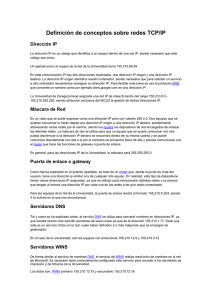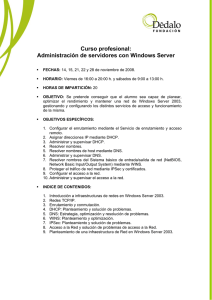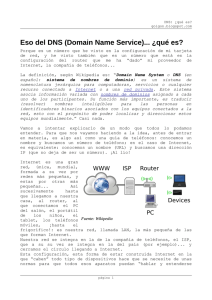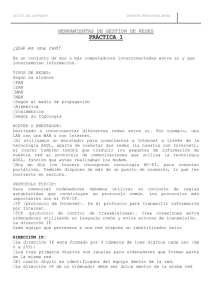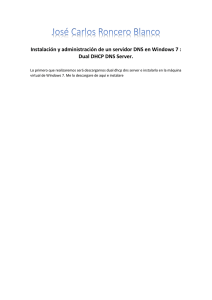MANUAL CARDSHARING FCIS 9080 NET Algunos
Anuncio
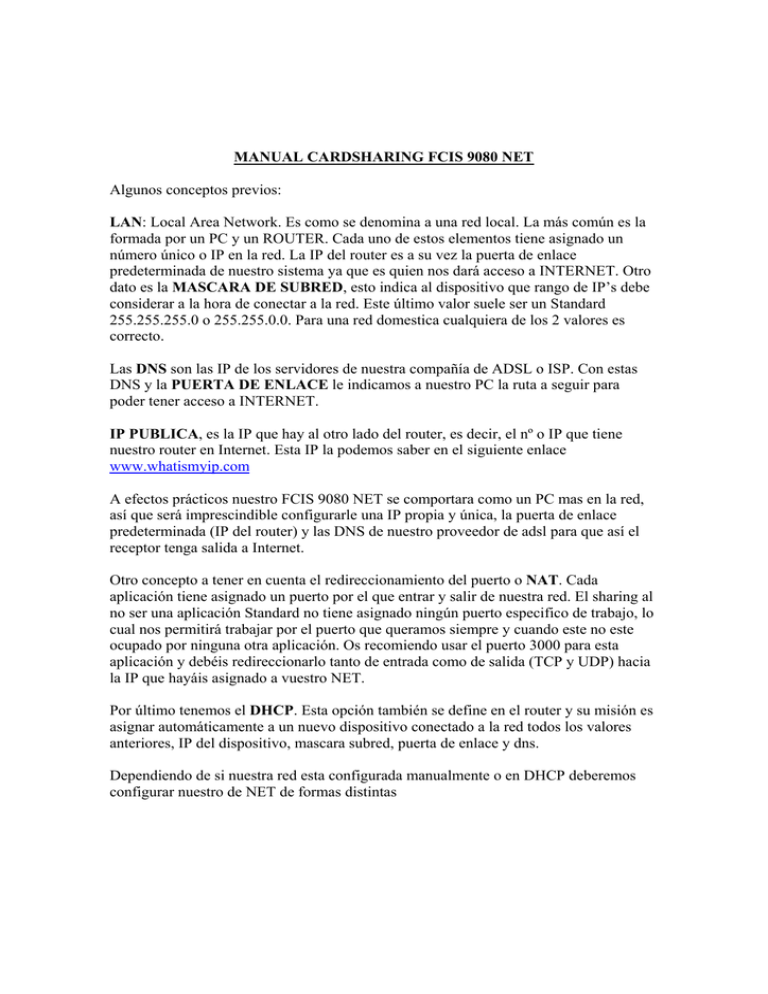
MANUAL CARDSHARING FCIS 9080 NET Algunos conceptos previos: LAN: Local Area Network. Es como se denomina a una red local. La más común es la formada por un PC y un ROUTER. Cada uno de estos elementos tiene asignado un número único o IP en la red. La IP del router es a su vez la puerta de enlace predeterminada de nuestro sistema ya que es quien nos dará acceso a INTERNET. Otro dato es la MASCARA DE SUBRED, esto indica al dispositivo que rango de IP’s debe considerar a la hora de conectar a la red. Este último valor suele ser un Standard 255.255.255.0 o 255.255.0.0. Para una red domestica cualquiera de los 2 valores es correcto. Las DNS son las IP de los servidores de nuestra compañía de ADSL o ISP. Con estas DNS y la PUERTA DE ENLACE le indicamos a nuestro PC la ruta a seguir para poder tener acceso a INTERNET. IP PUBLICA, es la IP que hay al otro lado del router, es decir, el nº o IP que tiene nuestro router en Internet. Esta IP la podemos saber en el siguiente enlace www.whatismyip.com A efectos prácticos nuestro FCIS 9080 NET se comportara como un PC mas en la red, así que será imprescindible configurarle una IP propia y única, la puerta de enlace predeterminada (IP del router) y las DNS de nuestro proveedor de adsl para que así el receptor tenga salida a Internet. Otro concepto a tener en cuenta el redireccionamiento del puerto o NAT. Cada aplicación tiene asignado un puerto por el que entrar y salir de nuestra red. El sharing al no ser una aplicación Standard no tiene asignado ningún puerto especifico de trabajo, lo cual nos permitirá trabajar por el puerto que queramos siempre y cuando este no este ocupado por ninguna otra aplicación. Os recomiendo usar el puerto 3000 para esta aplicación y debéis redireccionarlo tanto de entrada como de salida (TCP y UDP) hacia la IP que hayáis asignado a vuestro NET. Por último tenemos el DHCP. Esta opción también se define en el router y su misión es asignar automáticamente a un nuevo dispositivo conectado a la red todos los valores anteriores, IP del dispositivo, mascara subred, puerta de enlace y dns. Dependiendo de si nuestra red esta configurada manualmente o en DHCP deberemos configurar nuestro de NET de formas distintas En Windows XP podemos tener toda la información de nuestra red en: Inicio, ejecutar Escribiremos cmd y aceptaremos. Nos abrirá la consola DOS y ejecutaremos el comando ipconfig/all. Nos saldrá a continuación todos los datos de configuración de nuestra red. INTEGRAR EL FCIS 9080NET EN LA LAN Para ello debemos irnos al menú, instalaciones, network y nos encontraremos la siguiente pantalla: Entramos en IP Setup: Y en Network setting encontramos 3 opciones: NOT USE: Esta opción nos desactiva la tarjeta de red del receptor Auto-detect: Esto pondría el receptor en modo DHCP y si nuestro router tiene activada esta opción nos lo configurara automáticamente para integrarlo en nuestra LAN. Con lo que escogiendo esta opción y dándole a apply nuestro NET ya estaría integrado en nuestra LAN después de reiniciarlo. Manual setting: Deberemos introducir manualmente la IP del receptor, la mascara subred y la puerta de enlace (gateway) Vamos a poner un ejemplo: IP del PC: 172.16.0.9 Mascara subred: 255.255.255.0 IP del router: 172.16.0.1 Primari DNS: 80.58.0.33 Secondari DNS: 80.58.32.97 Le asignaremos una IP a nuestro NET que sepamos que esta libre y la configuración podría quedar de la siguiente forma: En IP Address le hemos asignado la que nosotros hemos querido, teniendo en cuenta de que no haya otro dispositivo con la misma IP en nuestra red. El resto de datos son los que ya debemos conocer de nuestra red. Le damos a apply, reiniciamos el receptor y ya lo tenemos plenamente integrado en la red. ¿COMO SABER SI NUESTRO NET ES RECONOCIDO POR EL RESTO DE EQUIPOS DE NUESTRA LAN? Una vez configurado nuestro receptor la mejor forma de asegurarnos que esta bien configurado será haciéndole un ping a la IP que le asignamos. En Windows XP haremos: Inicio, ejecutar Escribiremos cmd y aceptaremos. Nos abrirá la consola DOS y ejecutaremos el comando ping seguido de la IP que asignamos a nuestro NET, en este caso 172.16.0.10 Si todo esta correcto recibiremos respuestas al ping Si no es así el NET no responderá y eso significa que hemos cometido algún fallo durante el proceso de configuración o quizás simplemente que no hemos conectado el NET a la red. PREPARACION PARA EL CARDSHARING: Las configuraciones para el cardsharing las tenemos en Menu, Instalaciones, Network, Net Setup Llegados a este punto vamos a ver que posibilidades tenemos: 1.-Podemos compartir nuestra tarjeta de abonado con otro receptor de la casa integrado dentro de la misma Lan. HOME NET 2.-Podemos compartir nuestro abono con un receptor instalado en nuestra segunda residencia. PRIVATE NET HOME NET Simplemente activando esta opción tanto en el receptor con la tarjeta de abonado (SERVER) como en el que se conectara para visionar remotamente (CLIENTE) el sistema de cardsharing funcionara automáticamente sin tener que configurar ningún otro parámetro. Esta opción es valida para funcionar solo dentro de la misma red. PRIVATE NET Aquí deberemos configurar los 2 receptores de forma distinta, el que tiene la tarjeta será el SERVER y el que se conectara desde nuestra segunda residencia será el CLIENT. CONFIGURACION DEL SERVER Prácticamente ninguna… escogemos la opción Server y le decimos por que puerto trabajaremos, en este caso el 3000. Acordaros de abrir este puerto en el router a la IP del receptor tanto en el SERVER como en el CLIENT. Si ya tuviéramos uno o varios clientes recibiendo de nuestro SERVER, dándole al botón rojo recibiríamos información detallada de ellos. Del mismo modo, con la opción MESSAGE TO ALL CLIENTS podremos hacer llegar un mensaje a todos los usuarios conectados a nuestro SERVER. Para hacer de servidor deberemos indicar a nuestro receptor cliente que IP publica tenemos en caso de poseer de IP fija o nuestro dynamic dns (Server domain) en caso de tener IP variable. Para conocer cual es nuestra IP publica en cada momento lo podemos saber en este enlace www.whatismyip.com Para hacernos con un dynamic dns (Server domain) para poder tener asignado el mismo nombre a nuestra IP sea cual sea podemos visitar los siguientes sitios: www.no-ip.com www.dyndns.org CONFIGURACION DEL CLIENTE Debemos poner todos los datos facilitados por nuestro Server, estos son IP o DOMAIN SERVER y puerto por el que trabaja. En este caso la cosa podría quedar así: Una vez reiniciado el receptor ya deberíamos tener visionado en los canales abonados por nuestro servidor y en Server Card veríamos la info de la tarjeta que disponemos. Del mismo modo, con la opción Message to Server podemos hacer llegar un mensaje a nuestro servidor. MAYO 2006